在这个快节奏的时代,智能助手的出现为我们生活带来了更多的便利和智能化体验,小米音箱则将人工智能和音箱相结合,通过设置与小爱音箱的连接,我们可以通过语音指令来实现电
在这个快节奏的时代,智能助手的出现为我们生活带来了更多的便利和智能化体验,小米音箱则将人工智能和音箱相结合,通过设置与小爱音箱的连接,我们可以通过语音指令来实现电脑的控制,许多用户还不了解小爱音箱怎么连接win7电脑。接下来,我们将详细介绍windows7连接小爱音箱操作步骤。
操作方法:
1、打开开始菜单,找到控制面板,点击进入。
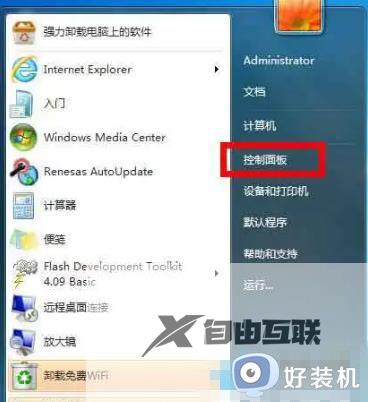
2、在跳转的界面中找到网络和共享中心,并点击进入。
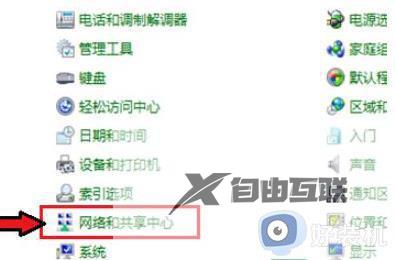
3、之后点击左侧的更改适配器设置选项。查看电脑的蓝牙设备,右键启用。如果是台式机,需要购买usb蓝牙适配器。
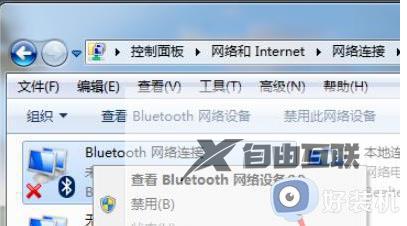
5、然后再打开控制面板的【硬件和声音】,在【设备和打印机】那一行中找到并点开【添加Bluetooth设备】;在跳转的界面中,找到小爱音箱,并点击连接。
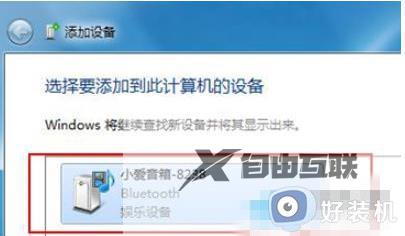
6、之后即可完成连接。

以上就是小爱音箱怎么连接win7电脑的全部内容,如果你遇到了这种情况,可以根据小编的操作进行解决,这个过程非常简单快速。
